win10怎么找到已安装的应用 win10如何查看已安装的应用程序列表
更新时间:2023-12-22 15:55:08作者:xiaoliu
随着科技的不断进步,Windows 10系统成为了许多人常用的操作系统之一,随着时间的推移,我们可能会在电脑中安装了许多应用程序,有时候我们可能会忘记我们到底安装了哪些应用。如何在Windows 10系统中找到已安装的应用呢?通过查看已安装的应用程序列表,我们可以轻松地找到我们所需的应用程序。接下来我们将介绍一种简单的方法,帮助大家找到已安装的应用程序。
win10如何快速搜索应用方法:
1、找到“开始菜单”,在左下角。这里还有一个长长的对话框,就是小娜搜索框,有的用户这边显示的是一个搜索图标。

2、先点击开始菜单,单击“所有应用”,你会看到微软给我们按0-9。A-Z,拼音a-z进行了分类排列。
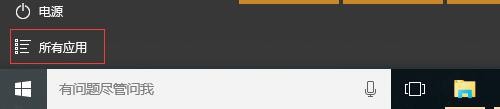
3、根据你需要的应用首字母,找到相应的位置,就可以像往常一样打开应用了。
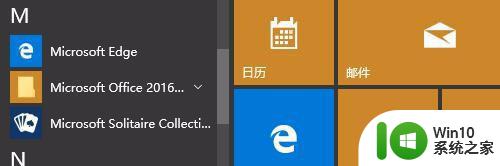
4、有的朋友找不到以前系统自带的画图等常用工具,我们可以用小娜搜索进行搜索。在输入框中输入“画图”,小娜会匹配找到画图的应用,按回车,就可以打开画图了。
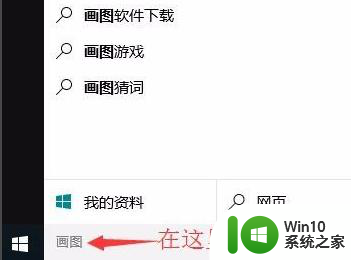
5、任何系统应用,比如设备管理器、控制面板等,均可以在小娜中直接搜索找到。
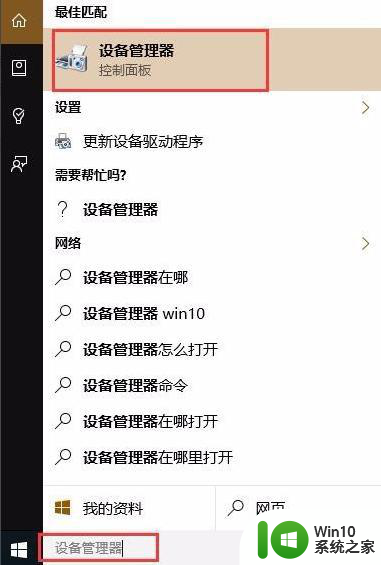
6、当然和小娜对话,还可以进行直接的网页搜索!得到想要得到的答案。
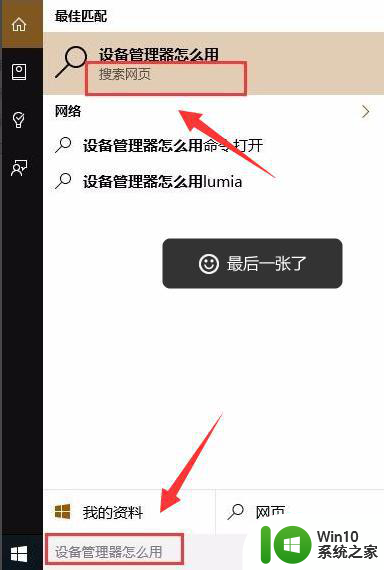
以上就是如何找到已安装的应用程序的全部内容,如果您还有疑问,可以参考小编的步骤进行操作,希望这对大家有所帮助。
win10怎么找到已安装的应用 win10如何查看已安装的应用程序列表相关教程
- win11安装软件提示搜索应用 Win11如何找到已安装的应用程序
- 教你查看win10已安装的所有程序 Win10已安装的所有应用听语有哪些
- 华为手机的安装包在哪里可以找到 华为手机如何查看已安装应用的安装包文件
- win8.1查看所有程序的方法 win8.1如何查看全部已安装程序
- win11装安卓应用如何操作 Win11如何安装安卓应用程序
- win11打印机列表 Win11如何查看已安装的打印机和传真机
- win10已安装的更新在哪 win10已安装更新查看方法
- win10找不到已安装的软件怎么办 win10找不到已安装的软件如何处理
- Win10系统如何防止应用自动安装 如何设置Win10禁用应用程序的自动安装
- 不能运行应用程序 安装了的应用程序无法运行怎么办
- 怎么安装win10应用商店 win10安装应用商店详细教程
- win10应用的安装位置怎么设置?win10应用安装位置怎么修改 win10应用默认安装位置修改方法
- w8u盘启动盘制作工具使用方法 w8u盘启动盘制作工具下载
- 联想S3040一体机怎么一键u盘装系统win7 联想S3040一体机如何使用一键U盘安装Windows 7系统
- windows10安装程序启动安装程序时出现问题怎么办 Windows10安装程序启动后闪退怎么解决
- 重装win7系统出现bootingwindows如何修复 win7系统重装后出现booting windows无法修复
系统安装教程推荐
- 1 重装win7系统出现bootingwindows如何修复 win7系统重装后出现booting windows无法修复
- 2 win10安装失败.net framework 2.0报错0x800f081f解决方法 Win10安装.NET Framework 2.0遇到0x800f081f错误怎么办
- 3 重装系统后win10蓝牙无法添加设备怎么解决 重装系统后win10蓝牙无法搜索设备怎么解决
- 4 u教授制作u盘启动盘软件使用方法 u盘启动盘制作步骤详解
- 5 台式电脑怎么用u盘装xp系统 台式电脑如何使用U盘安装Windows XP系统
- 6 win7系统u盘未能成功安装设备驱动程序的具体处理办法 Win7系统u盘设备驱动安装失败解决方法
- 7 重装win10后右下角小喇叭出现红叉而且没声音如何解决 重装win10后小喇叭出现红叉无声音怎么办
- 8 win10安装程序正在获取更新要多久?怎么解决 Win10更新程序下载速度慢怎么办
- 9 如何在win7系统重装系统里植入usb3.0驱动程序 win7系统usb3.0驱动程序下载安装方法
- 10 u盘制作启动盘后提示未格式化怎么回事 U盘制作启动盘未格式化解决方法
win10系统推荐
- 1 电脑公司ghost win10 64位专业免激活版v2023.12
- 2 番茄家园ghost win10 32位旗舰破解版v2023.12
- 3 索尼笔记本ghost win10 64位原版正式版v2023.12
- 4 系统之家ghost win10 64位u盘家庭版v2023.12
- 5 电脑公司ghost win10 64位官方破解版v2023.12
- 6 系统之家windows10 64位原版安装版v2023.12
- 7 深度技术ghost win10 64位极速稳定版v2023.12
- 8 雨林木风ghost win10 64位专业旗舰版v2023.12
- 9 电脑公司ghost win10 32位正式装机版v2023.12
- 10 系统之家ghost win10 64位专业版原版下载v2023.12